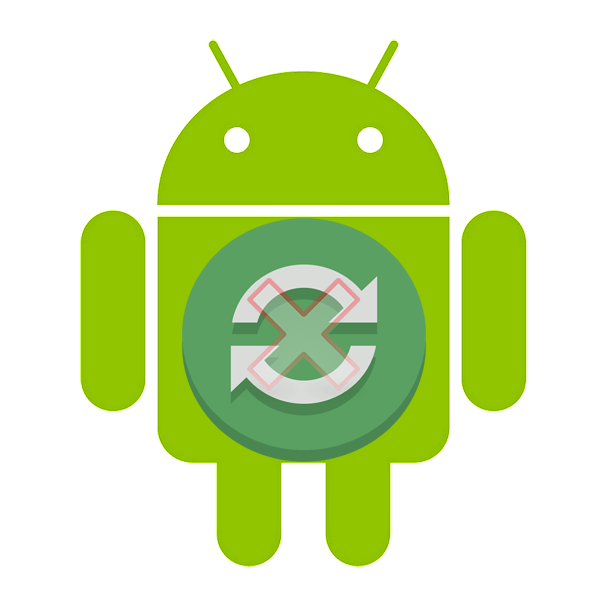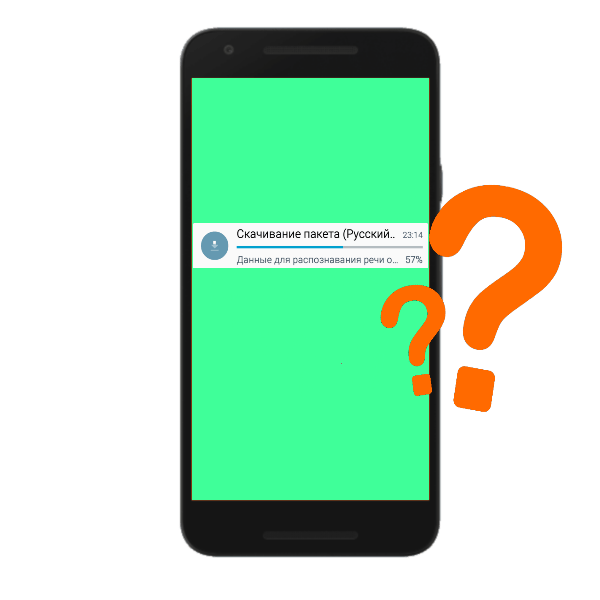Зміст
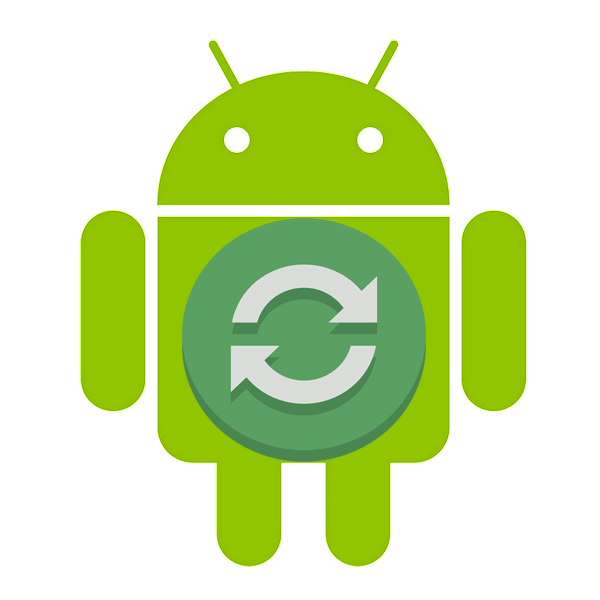
Синхронізація даних з обліковим записом Google-корисна функція, якою наділений практично кожен смартфон на ОС Android (не рахуючи хіба що пристрої, орієнтовані на китайський ринок). Завдяки цій можливості можна не турбуватися про збереження вмісту адресної книги, Електронної Пошти, заміток, записів в календарі та інших фірмових додатків. Більш того, якщо дані синхронізовані, то доступ до них можна буде отримати з будь-якого пристрою, потрібно просто на ньому увійти в свій Гугл-аккаунт.
Включаємо синхронізацію даних на андроїд-смартфоні
На більшості мобільних пристроїв, що функціонують під управлінням ОС Android, синхронізація даних включена за замовчуванням. Однак різні збої та / або помилки в роботі системи цілком можуть призвести до того, що ця функція буде деактивована. Про те, як її включити, ми розповімо далі.
- Відкрийте»Налаштування" свого смартфона, скориставшись одним з доступних способів. Для цього можна тапнуть по іконці на головному екрані, натиснути на неї ж, але в меню додатків або вибрати відповідний значок (Шестерня) в шторці.
- У переліку налаштувань знайдіть пункт " користувачі та акаунти» (може ще називатися просто «рахунки» або " Інші рахунки» ) і відкрийте його.
- У списку підключених облікових записів знайдіть Google і виберіть її.
- Тепер тапніте по пункту " синхронізувати облікові записи» . Ця дія відкриє список всіх фірмових додатків. Залежно від версії ОС, встановіть галочку або активуйте тумблер навпроти тих сервісів, для яких потрібно включити синхронізацію.
- Можна вчинити трохи інакше і синхронізувати всі дані примусово. Для цього натисніть на три вертикальні точки, розташовані у верхньому правому куті, або кнопку " більше» (на пристроях виробництва Xiaomi і деяких інших китайських брендів). Відкриється невелике меню, в якому слід вибрати пункт " синхронізувати» .
- Тепер дані з усіх Програм, підключених до облікового запису Google, будуть синхронізовані.
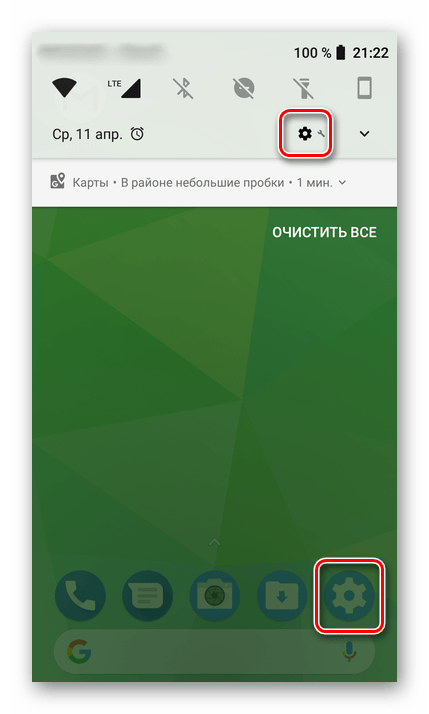
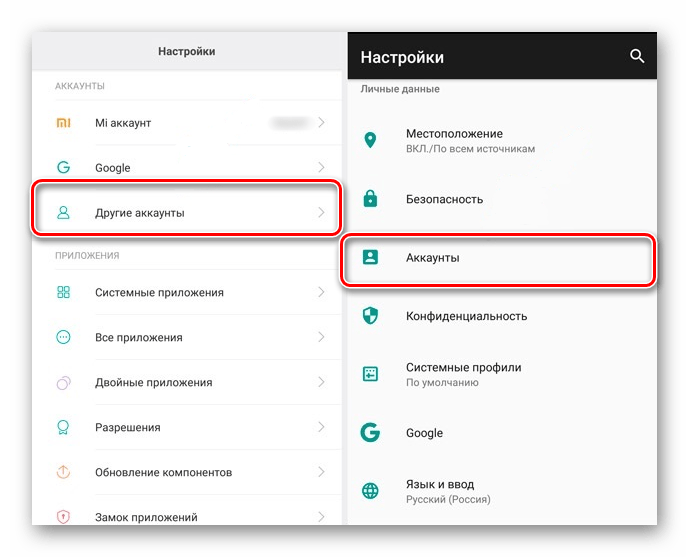
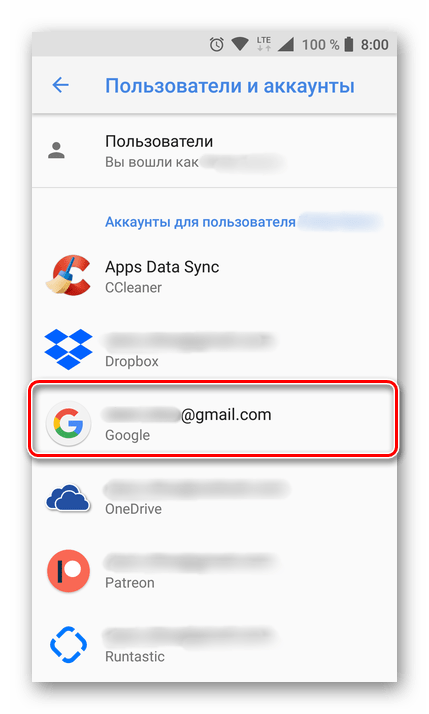
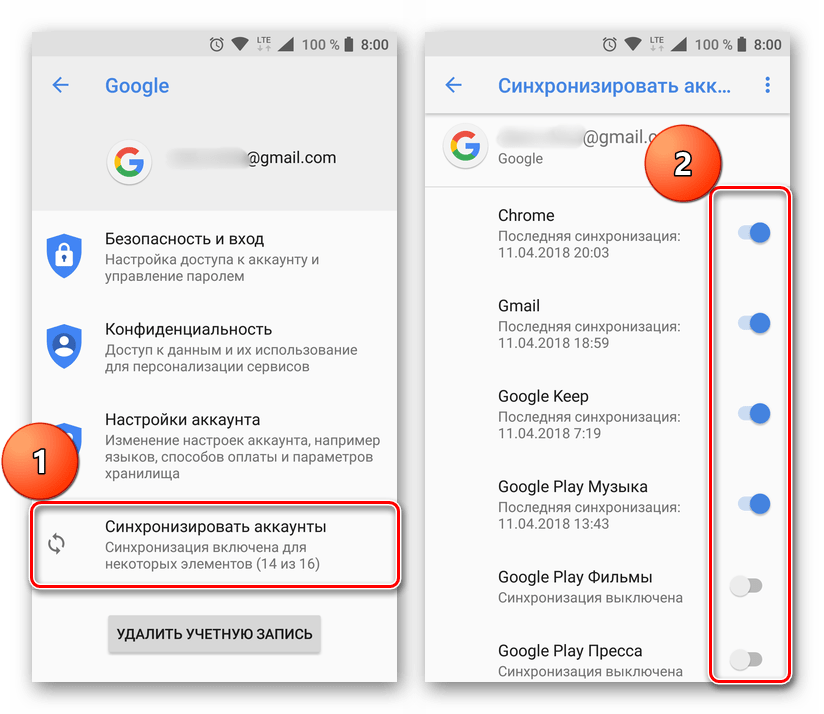
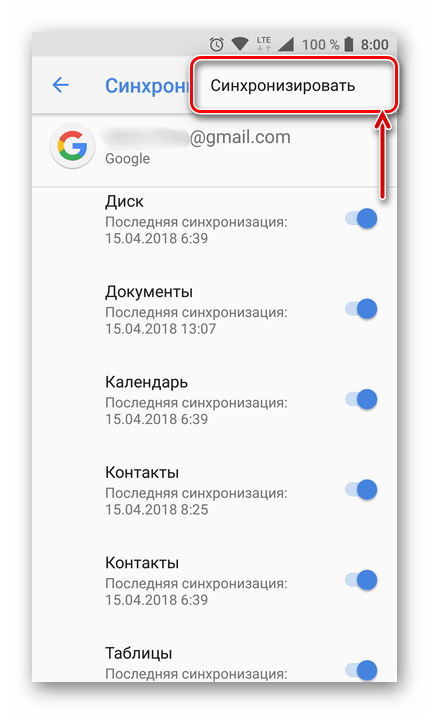
Примітка: на деяких смартфонах примусово синхронізувати дані можна більш простим способом – скориставшись спеціальним значком в шторці. Для цього потрібно її опустити і знайти там кнопку «Синхронізація» , виконану у вигляді двох кругових стрілок, і встановити її в активне положення.
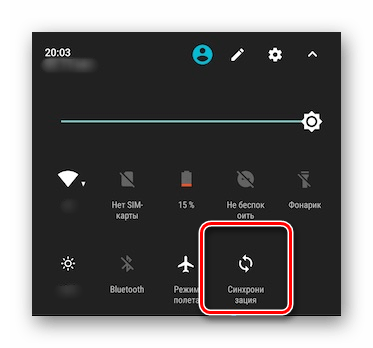
Як бачите, немає нічого складного в тому, щоб включити синхронізацію даних з Гугл-аккаунтом на андроїд-смартфоні.
Включаємо функцію резервного копіювання
Деякі користувачі під синхронізацією мають на увазі резервування даних, тобто копіювання відомостей з фірмових додатків Google в хмарне сховище. Якщо ваше завдання – створення резервної копії даних додатків, адресної книги, повідомлень, фото, відео і налаштувань, тоді виконайте наступні дії:
- Відкрийте»Налаштування" свого гаджета і перейдіть до розділу «Система» . На мобільних пристроях з версією Android 7 і нижче попередньо потрібно вибрати пункт " Про телефон» або " Про планшет» , залежно від того, що ви використовуєте.
- Знайдіть пункт»Резервне копіювання" (може ще називатися " відновлення та скидання» ) і перейдіть до нього.
- Встановіть в активне положення перемикач " завантажити на Google Диск» або встановіть галочки навпроти пунктів " резервування даних» і " автовідновлення» . Перше характерно для смартфонів і планшетів на останній версії ОС, друге – для більш ранніх.
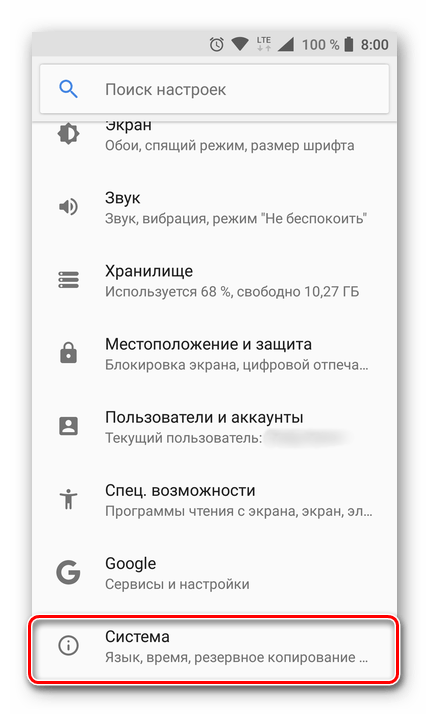
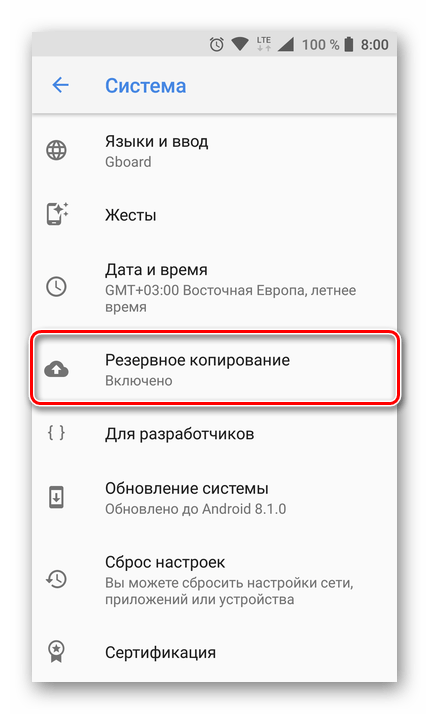
Примітка: на мобільних пристроях зі старими версіями Андроїд пункти»Резервне копіювання" та/або " відновлення та скидання» можуть знаходитися безпосередньо в загальному розділі налаштувань.
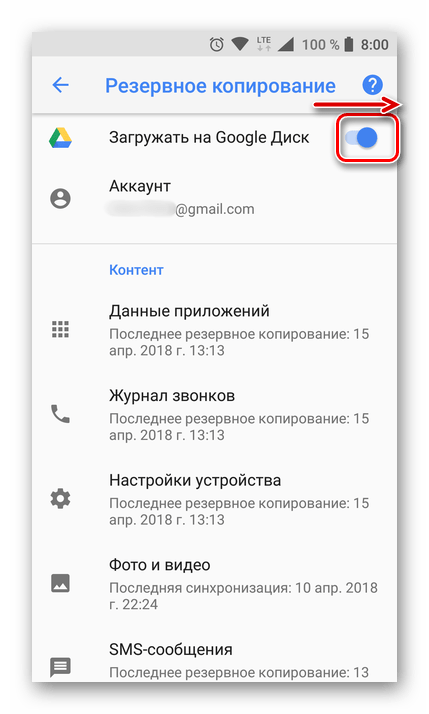
Після виконання цих простих дій ваші дані будуть не тільки синхронізуватися з обліковим записом Google, але і зберігатися в хмарне сховище, звідки їх завжди можна буде відновити.
Поширені проблеми та варіанти їх усунення
У деяких випадках синхронізація даних з обліковим записом Google перестає працювати. Причин у цієї проблеми кілька, благо, визначити їх і усунути досить легко.
Проблеми з підключенням до мережі
Перевірте якість та стабільність підключення до Інтернету. Очевидно, що при відсутності на мобільному пристрої доступу в мережу, розглянута нами функція працювати не буде. Перевірте підключення і, якщо це буде потрібно, підключіться до стабільного Wi-Fi або знайдіть зону з більш якісним покриттям стільникового зв'язку.
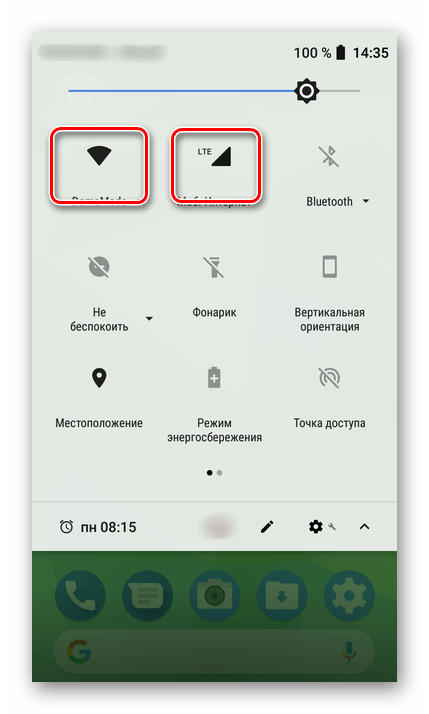
Читайте також: як увімкнути 3G на телефоні Android
Відключена автосинхронизация
Переконайтеся в тому, що на смартфоні включена функція автоматичної синхронізації (5-ий пункт з частини «включаємо синхронізацію даних...»).
Не виконано вхід в Гугл-аккаунт
Переконайтеся, що ви авторизовані в обліковому записі Google. Можливо, після якогось збою або помилки вона була відключена. В такому випадку потрібно просто повторно увійти в аккаунт.
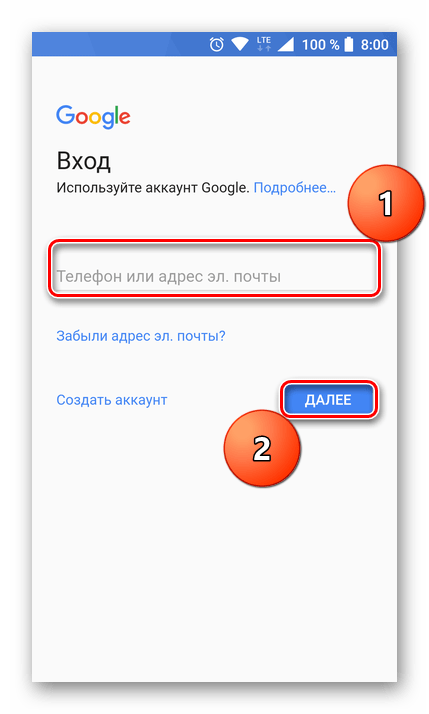
Детальніше: як увійти в Гугл-аккаунт на смартфоні
Не встановлені актуальні оновлення ОС
Можливо, ваш мобільний пристрій потребує оновлення. Якщо вам доступна нова версія операційної системи, її обов'язково потрібно завантажити і встановити.
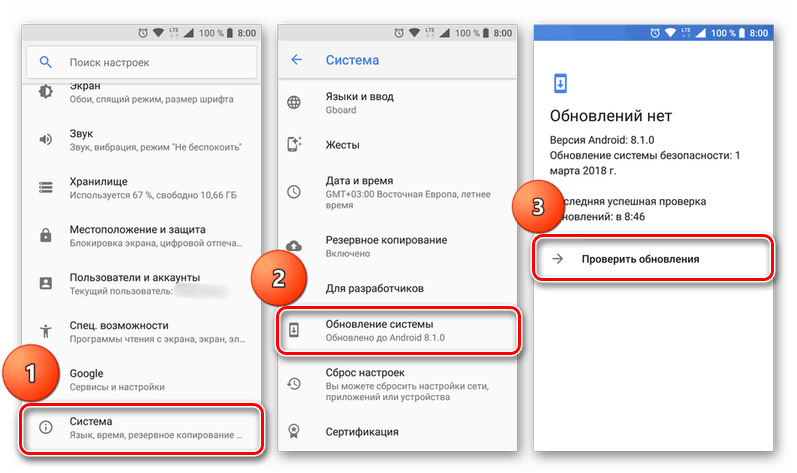
Для перевірки наявності апдейта відкрийте «Налаштування» і по черзі перейдіть по пунктах «Система» &8212; " оновлення системи» . Якщо у вас встановлена версія Android нижче 8, попередньо потрібно відкрити розділ " Про телефон» .
Читайте також: як відключити синхронізацію на Андроїд
Висновок
У більшості випадків синхронізація даних додатків і сервісів з обліковим записом Google включена за замовчуванням. Якщо ж вона з якихось причин відключена або не працює, проблема усувається всього за кілька простих кроків, виконуваних в налаштуваннях смартфона.